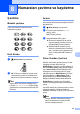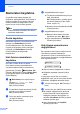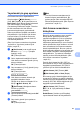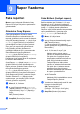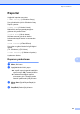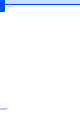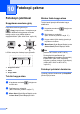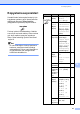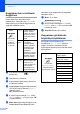User's Guide
Table Of Contents
- KULLANIM KILAVUZU MFC-250C MFC-290C MFC-297C
- Onay Bilgisi ile Derleme ve Yayın Bildirisi
- EC Uygunluk Bildirimi
- İçindekiler
- Kısım I: Genel
- 1 Genel Bilgi
- 2 Kağıt ve doküman yükleme
- 3 Genel Ayarlar
- 4 Güvenlik özellikleri
- Kısım II: Faks
- 5 Faks Gönderme
- Faks moduna giriş
- Yayınlama (sadece Siyah Beyaz)
- İlave gönderme işlemleri
- 6 Faks Alma
- 7 Telefon ve Harici aygıtlar
- 8 Numaraları çevirme ve kaydetme
- 9 Rapor Yazdırma
- 5 Faks Gönderme
- Kısım III: Fotokopi
- 10 Fotokopi çekme
- Fotokopi çekilmesi
- Kopyalama seçenekleri
- 10 Fotokopi çekme
- Kısım IV: Doğrudan Fotoğraf Baskısı
- 11 Fotoğrafların hafıza kartı veya USB Flash bellek sürücüsünden yazdırılması
- PhotoCapture Center™ İşlemleri
- Hafıza kartı veya USB Flash bellek sürücüsünden bilgisayarsız baskı
- Hafıza kartı veya USB Flash bellek sürücüsüne bilgisayarsız tarama
- Bilgisayarınızdan PhotoCapture Center™'ın kullanılması
- Hafıza kartı veya USB Flash bellek sürücüsü kullanımı
- Hafıza kartları (sadece MFC-290C ve MFC-297C) ya da USB Flash bellek sürücüsü klasör yapısı
- Başlarken
- Hafıza kartı veya USB Flash bellek sürücüsünden yazdırma
- PhotoCapture Center™ baskı ayarları
- Hafıza kartı veya USB Flash bellek sürücüsüne tarama
- Hata Mesajlarının Anlaşılması
- PhotoCapture Center™ İşlemleri
- 12 Fotoğraf makinesinden fotoğraf bastırma
- 11 Fotoğrafların hafıza kartı veya USB Flash bellek sürücüsünden yazdırılması
- Kısım V: Yazılım
- Kısım VI: Ekler
- A Güvenlik ile ilgili ve Yasal Hususlar
- B Sorun Giderme ve Düzenli Bakım
- Sorun Giderme
- Hata ve bakım mesajları
- Düzenli bakım
- Mürekkep kartuşlarının değiştirilmesi
- Makinenin dışının temizlenmesi
- Tarayıcı camının temizlenmesi
- Makine yazıcı kağıt silindirinin temizlenmesi
- Kağıt alma makarasının temizlenmesi
- Baskı kafasının temizlenmesi
- Baskı kalitesinin kontrol edilmesi
- Baskı hizalamasının kontrol edilmesi
- Mürekkep miktarının kontrol edilmesi
- Makine Bilgisi
- Makinenin ambalajlanıp taşınması
- C Menü ve Özellikler
- D Teknik özellikler
- E Sözlük
- Dizin
- brother TUR
42
9
Faks raporları 9
Menu tuşunu kullanarak Gönderim Onay
Raporu ile Faliyet Periyodunu ayarlamanız
gerekmektedir.
Gönderim Onay Raporu 9
Faksı gönderdiğinizin bir kanıtı olarak
Gönderim Raporunu kullanabilirsiniz. Bu
raporda gönderimin tarih ve saati ile başarılı
olup (OK) olmadığı listelenir. On (Açık) veya
On+Image (Açık+Görüntü)'yü seçerseniz
gönderdiğiniz her faks için rapor yazdırılır.
Aynı yere çok sayıda faks gönderirseniz
hangi faksları yeniden göndermeniz
gerektiğini bilebilmek için iş numarasından
daha fazlasına ihtiyaç duyabilirsiniz.
On+Image (Açık+Görüntü) veya Off+Image
(Kapalı+Görüntü)'nün seçilmesi,
hatırlamanız için rapora faksın ilk sayfasının
bir kısmını dahil edecektir.
Onay Raporu Off (Kapalı) veya Off+Image
(Kapalı+Görüntü) olarak ayarlandığında
Rapor yalnızca gönderim hatası
varsa veya
faks gönderilememişse yazdırılır.
On+Image (Açık+Görüntü) veya Off+Image
(Kapalı+Görüntü)'yü seçerseniz Gönderim
Onay Raporunda görüntü, yalnızca Gerçek
Zamanlı Gönderim Off (Kapalı) olarak
ayarlanmışsa .yer alacaktır. (Bkz. Gerçek
zamanlı gönderim sayfa 28.)
a Menu, 2, 3, 1'e basın.
b a veya b tuşuna basarak Off+Image
(Kapalı+Görüntü), On (Açık), On+Image
(Açık+Görüntü) veya Off (Kapalı)'yı
seçin.
OK (Tamam)'a basın.
c Stop/Exit (Durdur/Çık)'a basın.
Faks Bülteni (faaliyet raporu) 9
Belirli aralıklarla (her 50 faksta, 6, 12 veya
24 saatte, 2 veya 7 günde bir) makinenin
faaliyet raporu yazdırmasını ayarlayabilirsiniz.
Aralığı
Off
(Kapalı) olarak ayarlarsanız
Raporlar sayfa 43'deki adımları izleyerek hala
rapor yazdırabilirsiniz. Varsayılan ayar
Every 50 Faxes
.(50 Faksta Bir)'dir.
a Menu, 2, 3, 2'ye basın.
b a veya b tuşuna basarak aralığı seçin.
OK (Tamam)'a basın.
(7 gün seçerseniz LCD ekranda 7
günlük gerisayımın ilk gününü seçmeniz
istenecektir.)
6, 12, 24 saat, 2 veya 7 gün
Makine seçilen sürede raporu
yazdırır ve ardından hafızasındaki
tüm işleri siler. Seçtiğiniz süreye
ulaşılmadan makinenin hafızası en
fazla 200 iş ile dolarsa makine
Faaliyet Raporunu daha erken
yazdırır ve ardından hafızasındaki
tüm işleri siler. Yazdırma zamanı
gelmeden önce ilave bir rapor
isterseniz hafızadaki işleri silmeden
bu raporu yazdırabilirsiniz.
50 Faksta Bir
Makinede 50 iş kaydedildikten sonra
Faaliyet Raporu yazdırılır.
c Yazdırmanın başlayacağı saati 24 saat
formatını kullanarak girin.
OK (Tamam)'a basın.
(Örneğin: 7:45 PM için 19:45 girin.)
d Stop/Exit (Durdur/Çık)'a basın.
Rapor Yazdırma 9